液態效果,Photoshop將人與潑墨特效進行合成
時間:2024-02-06 15:00作者:下載吧人氣:27
1,最好使用白色背景,找一張人物圖片,本文使用了跳舞的人,當然人圖片本身沒有限制,任何圖片都行。

2,找到一張不錯的潑墨效果圖片
我們使用這張圖片的原因,是其具有不錯的表面與潑墨效果。

3,拖動圖片到如下圖位置

4,變換如片角度,讓潑墨與人物處于相對一致的位置
我們使用ctrl+t來翻轉潑墨圖片的角度,讓其處于人物的腳步位置,隨后降低潑墨圖片的透明度,這樣可以看到腳步圖片,可以更好的進行位置調整,完成后把透明度調成100%

5,使用蒙版將人與潑墨圖片融合在一起
在潑墨圖片上使用圖片蒙版,使用軟筆刷進行涂抹,讓其與人腳進行很好的融合,必要時也可以用圖章工具復制腳步顏色。

6,用套索工具制作一個可以覆蓋潑墨圖片的圖層
新建一個圖層,使用套索工具隨意畫出一個大于潑墨圖片的選取,隨后用滴管工具點選褲子部分的顏色,用這個顏色填充套索選區區域,就形成了下面的黑色圖層。

7,利用圖層混合模式將潑墨圖片顏色變化成褲子顏色
這其中你可能需要使用剪貼蒙版,讓顏色只影響潑墨圖片部分,圖層混合模式改成顏色混合,這樣最后的效果如下圖

8,利用相同的方法改變人物手臂部分
使用同樣的潑墨圖片將人物手臂效果改成與腳步一樣的效果,由于手臂比較細,可以對潑墨圖片大小進行調整,以迎合手臂特點

9,方法同上
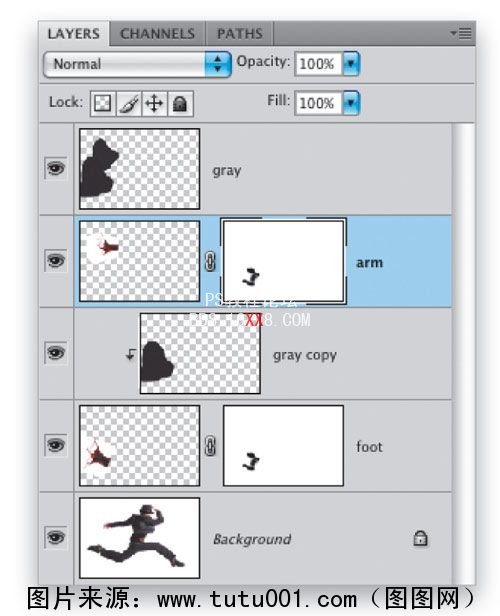
10,方法同上,完成手部效果

11,如果你使用的人物圖片背景不是白色
雙擊潑墨圖層右側的混合選項打開圖層樣式對話框,按照下圖進行調整,調整時按住alt可以調教顏色漸變小面的小三角,這樣可以完成融合。

12,為了永久消除白色區域
新建一層,與潑墨層合并,從而永久消除白色

13,同樣的方法可以用于水飛濺圖片與人物圖片合成






網友評論